Bilgisayarınızda yüz tanıma kilidini açmak istiyorsunuz ancak Windows şunu söylüyor: "Windows Hello Face ile uyumlu bir kamera bulamadık." Bu hata mesajı tam olarak ne anlama geliyor ve sorunu nasıl çözersiniz? Bu eğitimde her şey açıklanmaktadır.
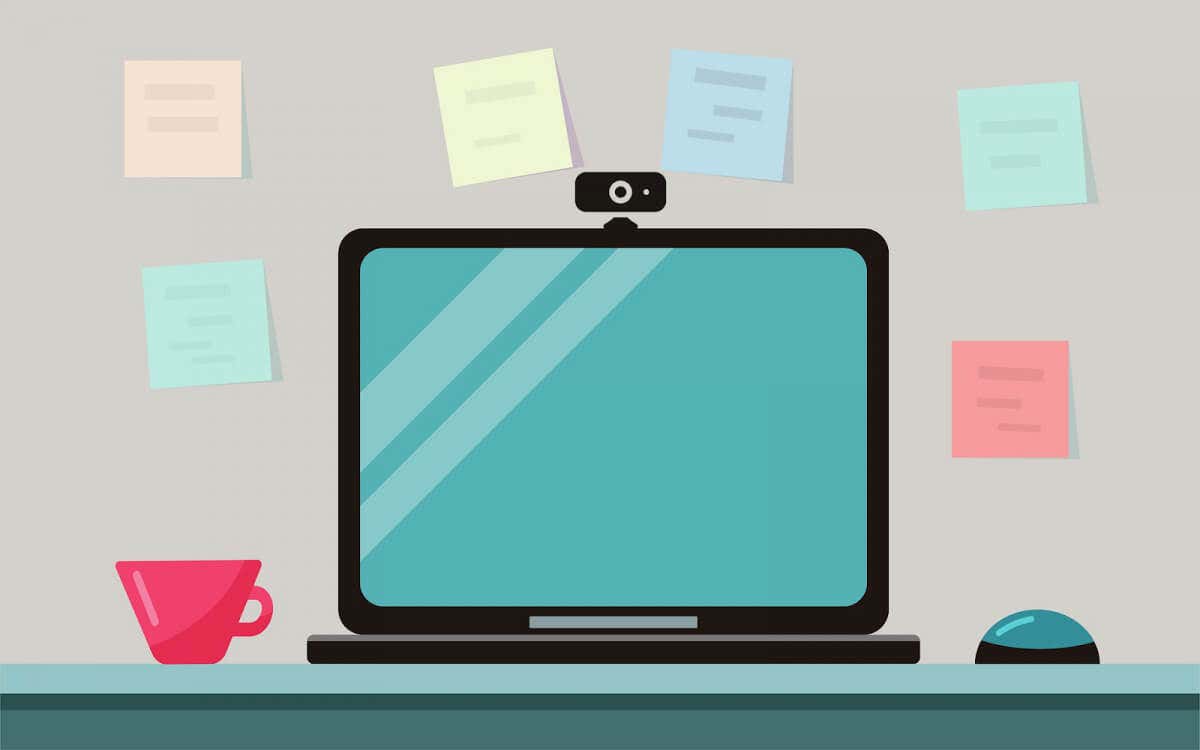
Web Kameranız Neden Windows Hello ile Çalışmıyor?
Web kameranız ile Windows yüz tanıma arasında çakışmalara çeşitli faktörler neden olabilir. Bu faktörler arasında arızalı kamera sürücüsü, bozuk sistem dosyaları, hatalı/güncel olmayan işletim sistemi vb. yer alır. Ayrıca, bilgisayarınızda Kızılötesi (IR) kamera yoksa Windows Hello yüz tanıma özelliği çalışmaz.
Uyumlu bir IR kamerayla, Windows Hello yüz tanıma özelliğinin düzgün çalışmasını engelleyen geçici aksaklıkları her zaman düzeltebilirsiniz. HelloFace sürücüsünü güncellemek ve Windows Hello Yüz Tanıma uygulamasını yeniden yüklemek kanıtlanmış sorun giderme çözümleridir.

Sistemin yeniden başlatılması, Windows Hello yüz tanıma özelliğinin optimize edilmesine yardımcı olacak bekleyen güncellemelerin yüklenmesini sağlayabilir. Bu nedenle, aşağıdaki sorun giderme adımlarını uygulamadan önce bilgisayarınızı yeniden başlatmanızı öneririz.
Kamera Sürücünüzü Güncelleyin veya Yeniden Yükleyin
Windows Hello, yüz tanıma ve kimlik doğrulama için bilgisayarınızın kızılötesi (IR) kamerasını kullanır. Bilgisayarınızda bozuk veya güncel olmayan bir IR kamera sürücüsü varsa bu özellik düzgün çalışmayı durdurabilir.
PC'nizi internete bağlayın ve IR kamera sürücüsünü güncellemek için aşağıdaki adımları izleyin.
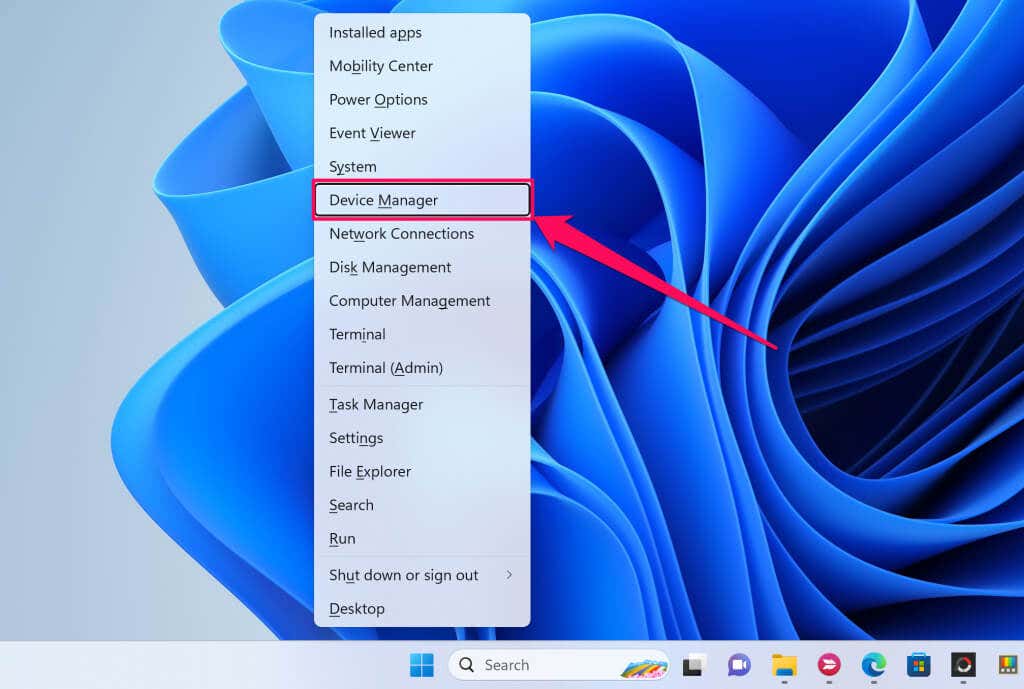
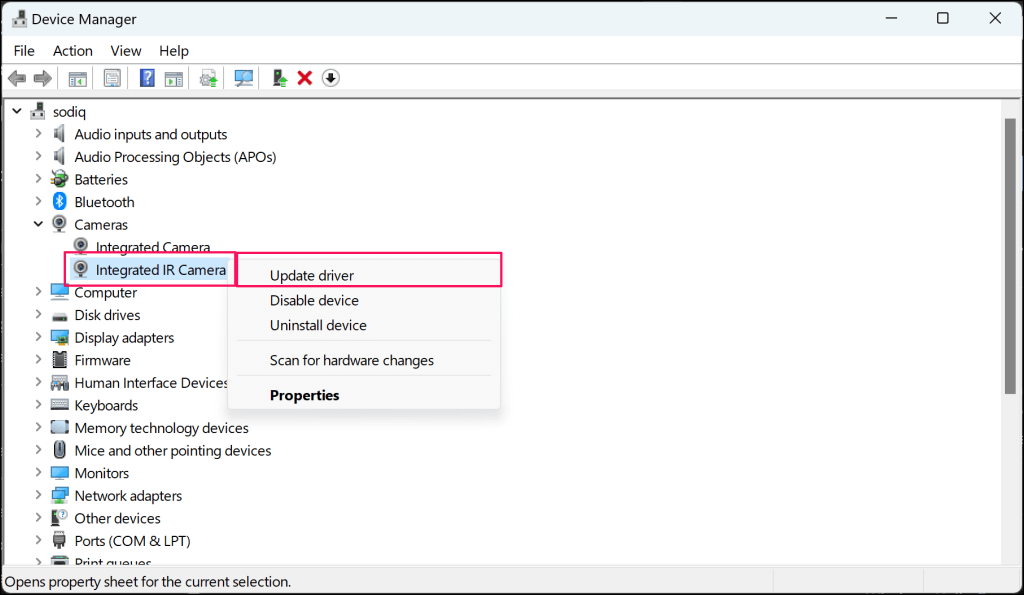
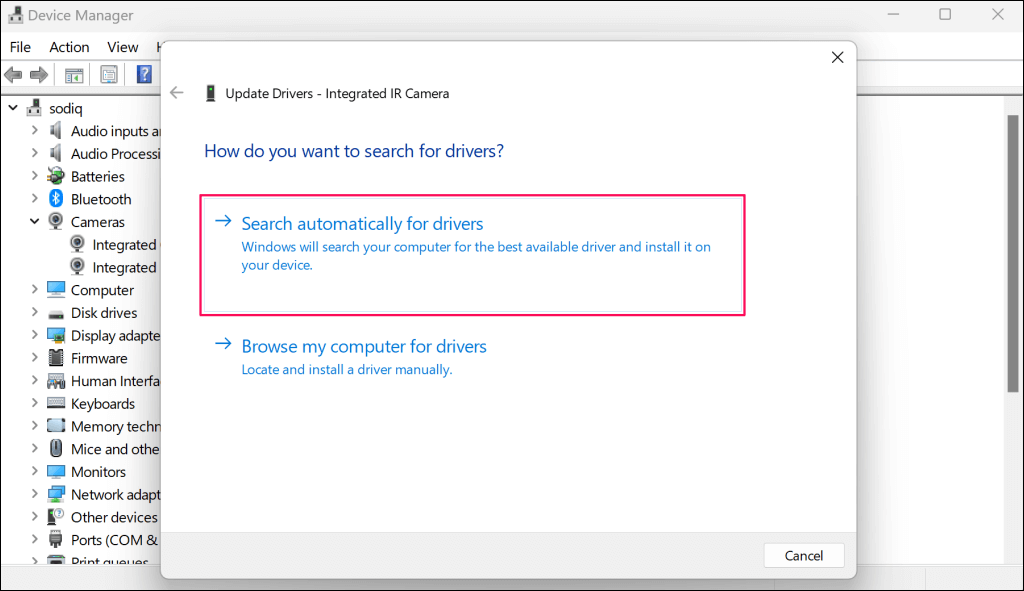
Aygıt Yöneticisi en iyi/en yeni sürücüye sahip olduğunuzu söylüyorsa IR kamera sürücüsünü kaldırıp yeniden yükleyin.
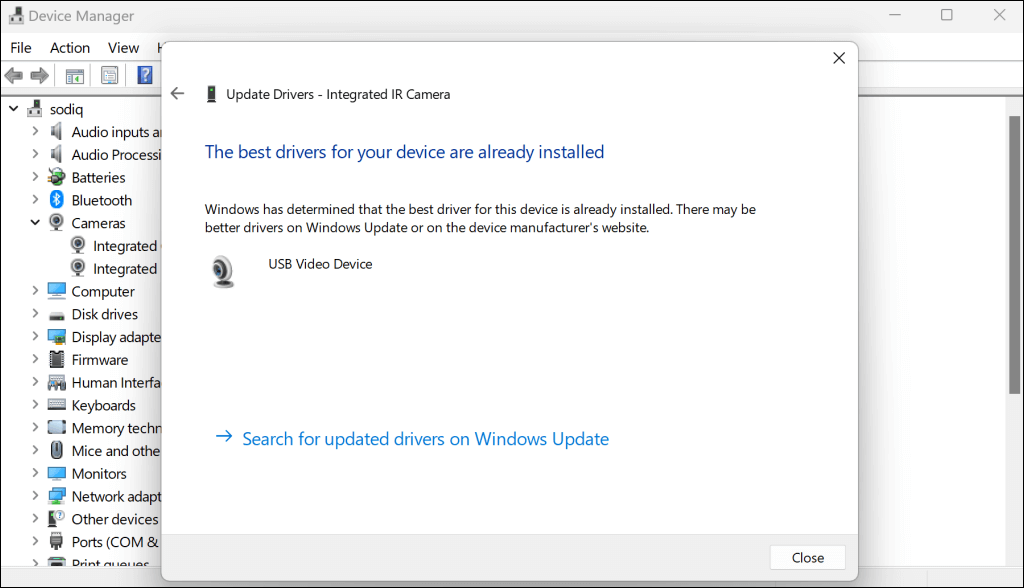
Yeniden yükleme gerçekleştirmek, sürücüyü etkileyen bozulmaları ve diğer sorunları çözebilir.
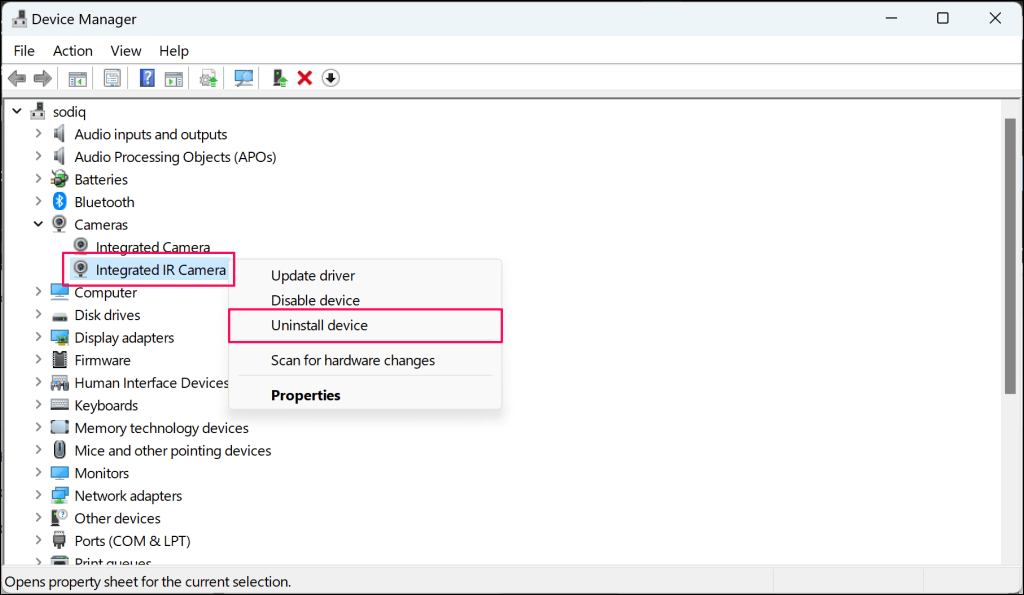
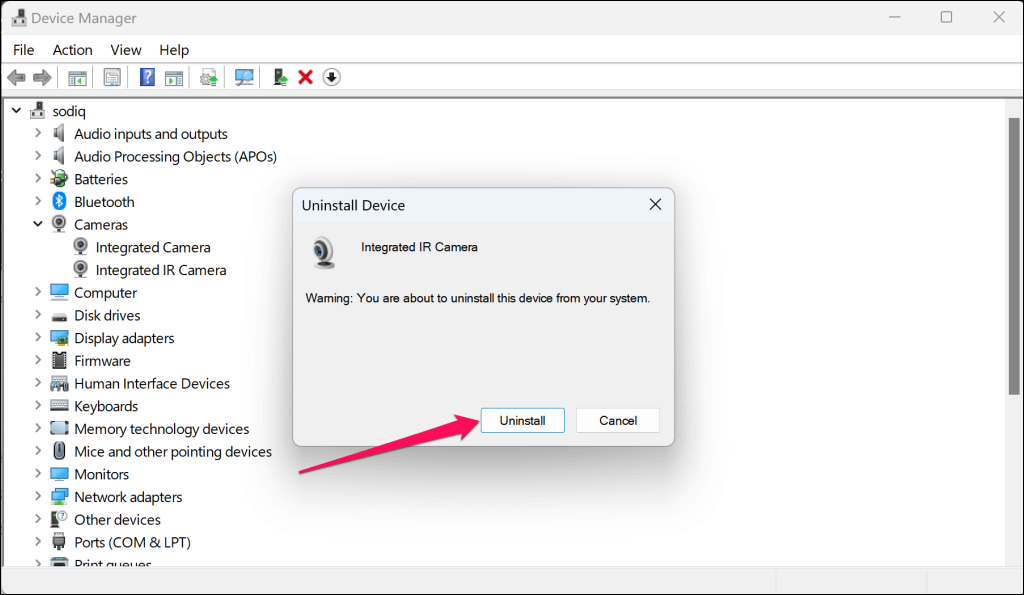
Bilgisayarınızı yeniden başlattığınızda Windows sürücüyü otomatik olarak yeniden yükleyecektir. Sistemi yeniden başlatın ve IR Kamera sürücüsü için Aygıt Yöneticisi "Kameralar" kategorisini kontrol edin..
Hata devam ederse, HelloFace sürücüsünü bilgisayarınıza manuel olarak yükleyin (sonraki bölüme bakın).
HelloFace Sürücüsünü yükleyin
HelloFace sürücü dosyasının konumu, bilgisayarınızın modeline ve işletim sistemi sürümüne bağlı olarak değişiklik gösterebilir. Bununla birlikte, aşağıdaki adımlar Windows 10 ve 11'de HelloFace sürücüsünü bulmanız ve manuel olarak yüklemeniz konusunda size yol gösterecektir.
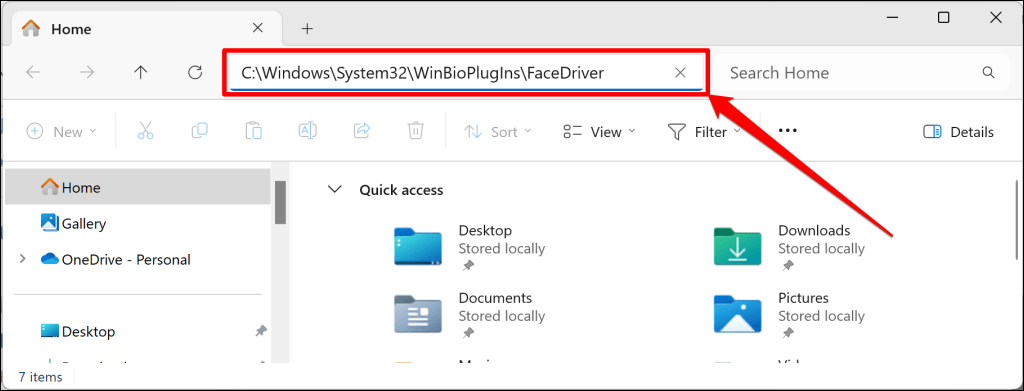
HelloFaceveya HelloFace.infdosyasını “FaceDriver” klasöründe bulursanız 4. adıma geçin. Aksi takdirde, HelloFace.inf dosyasını farklı bir klasörde bulmak için bir sonraki adıma geçin.
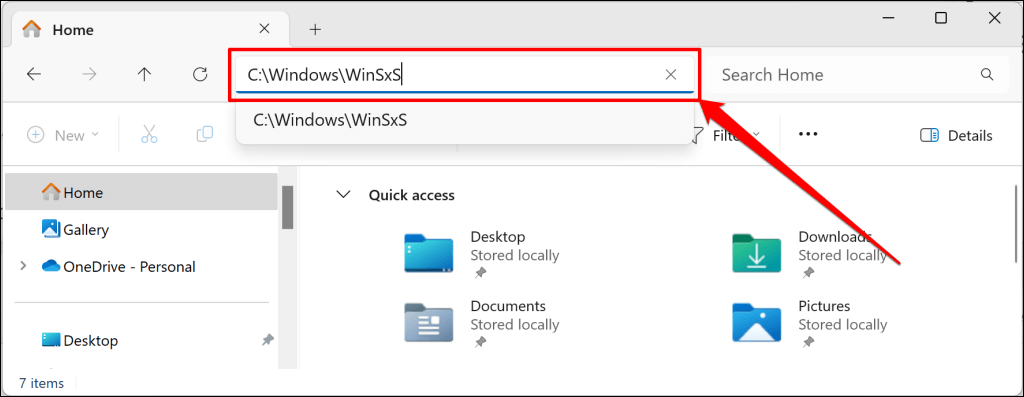
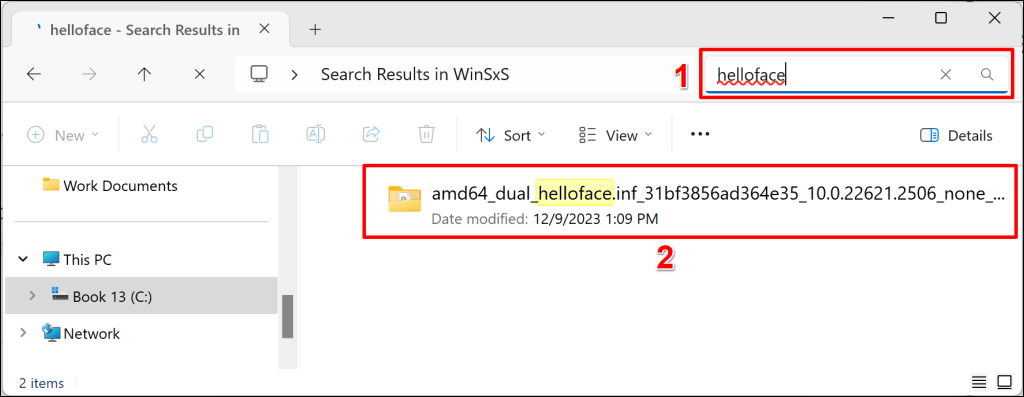
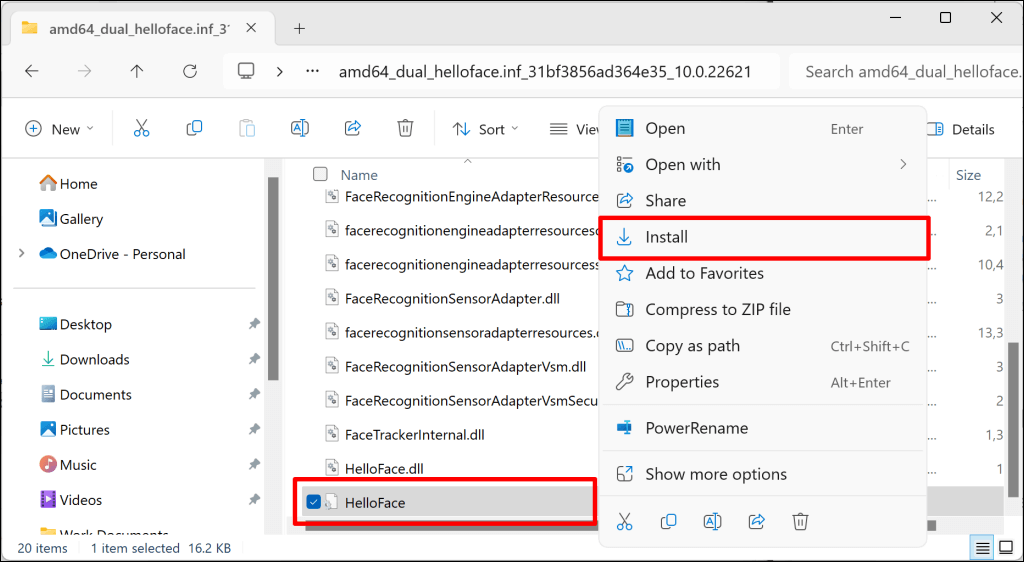
Bilgisayarınızın hesap oturum açma ayarları sayfasına gidin ve sürücüyü yüklemenin Windows Hello yüz tanıma özelliğini geri yükleyip yüklemediğini kontrol edin.
Windows Hello Yüz Tanıma Uygulamasını yeniden yükleyinh2>
Yüz Tanıma (Windows Hello) uygulamasını kaldırıp yeniden yüklemek, test bilgisayarımızda "Windows Hello Face ile uyumlu bir kamera bulamadık" hata mesajını temizledi.
Kamera sürücünüzü güncelledikten sonra hata devam ederse aynı işlemi yapmanızı öneririz. Bilgisayarınızı internete bağlayın ve Windows Hello Yüz Tanıma uygulamasını yeniden yüklemek için adımları izleyin.
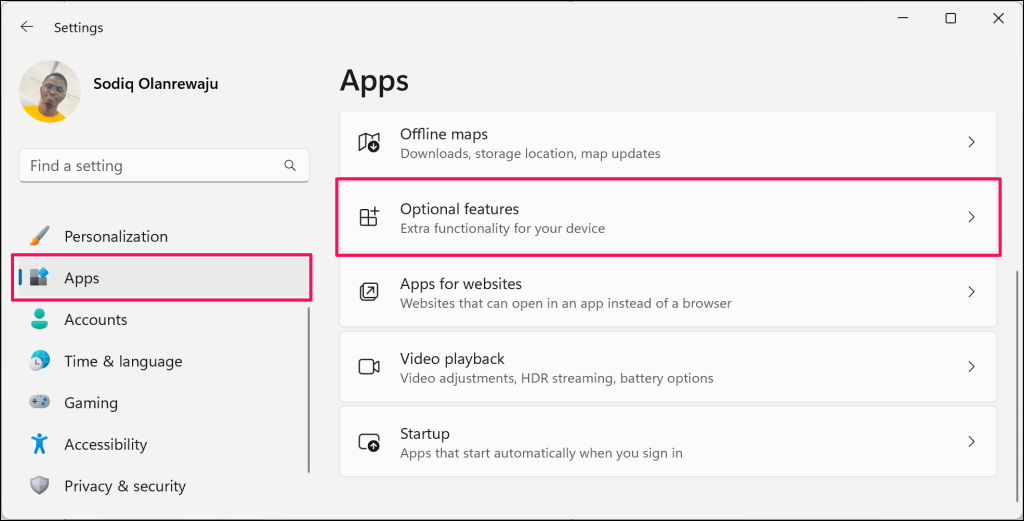
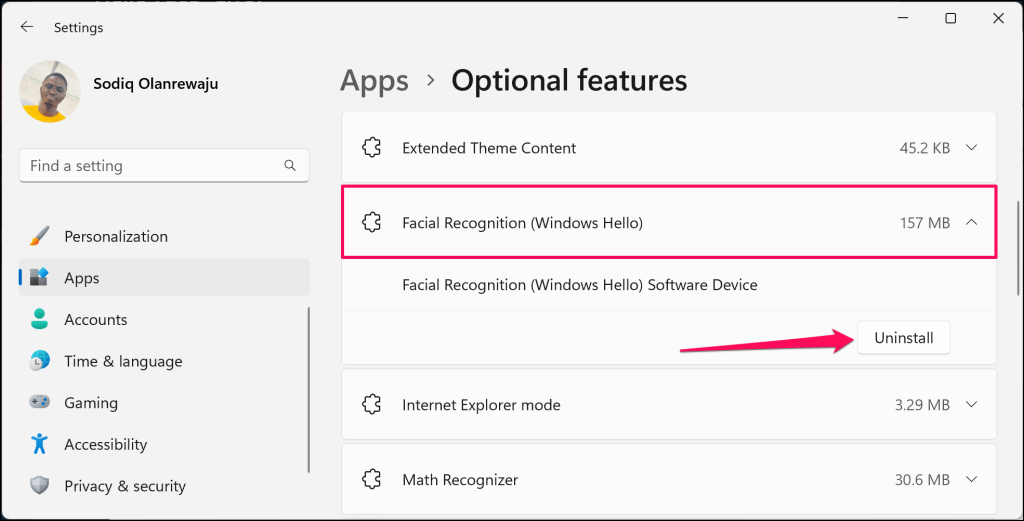
Windows'un Yüz Tanıma uygulamasını kaldırdığını belirten bir başarı mesajı görmelisiniz. Kaldırma işlemini tamamlamak için bilgisayarınızı yeniden başlatın.
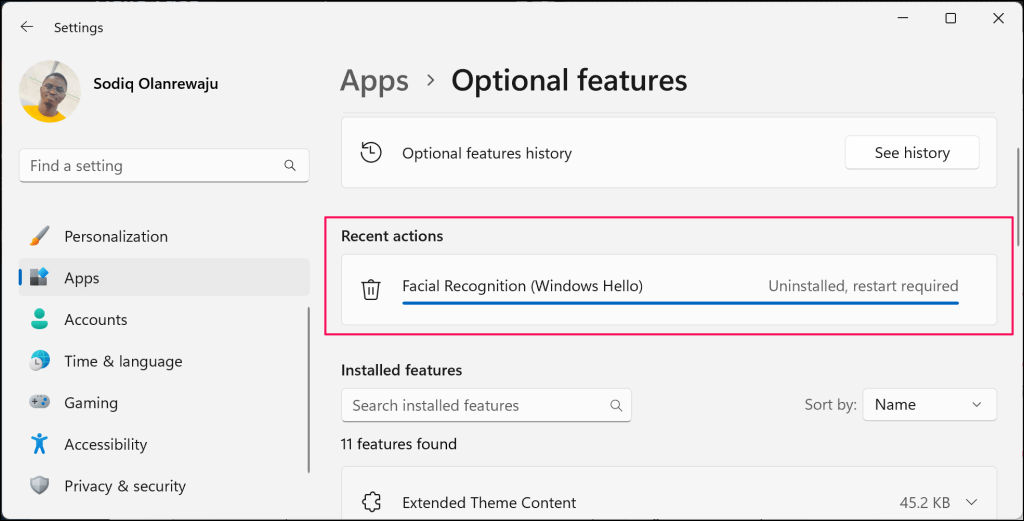
Bilgisayarınız yeniden başlatıldığında “İsteğe bağlı özellikler” ayarlar sayfasına dönün (bkz. adım #1) ve bir sonraki adıma geçin.
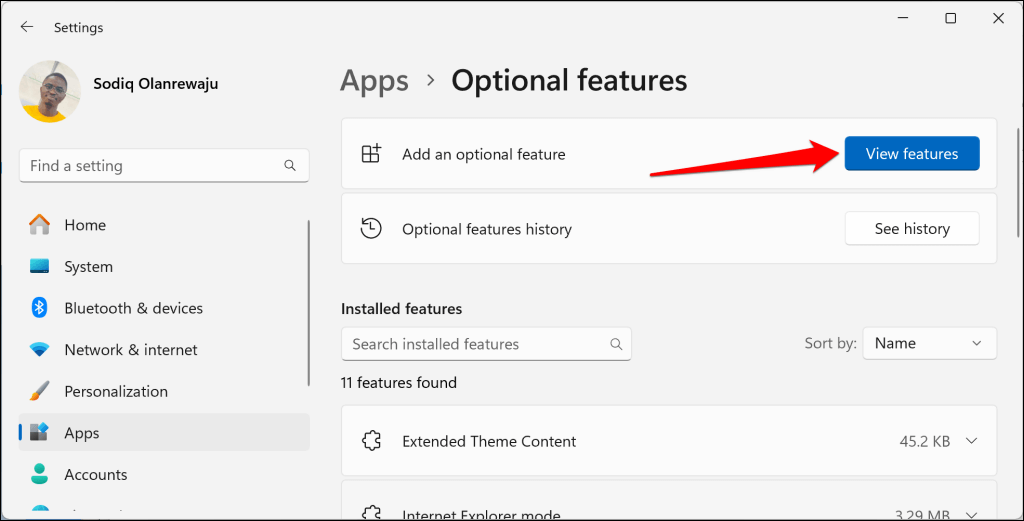
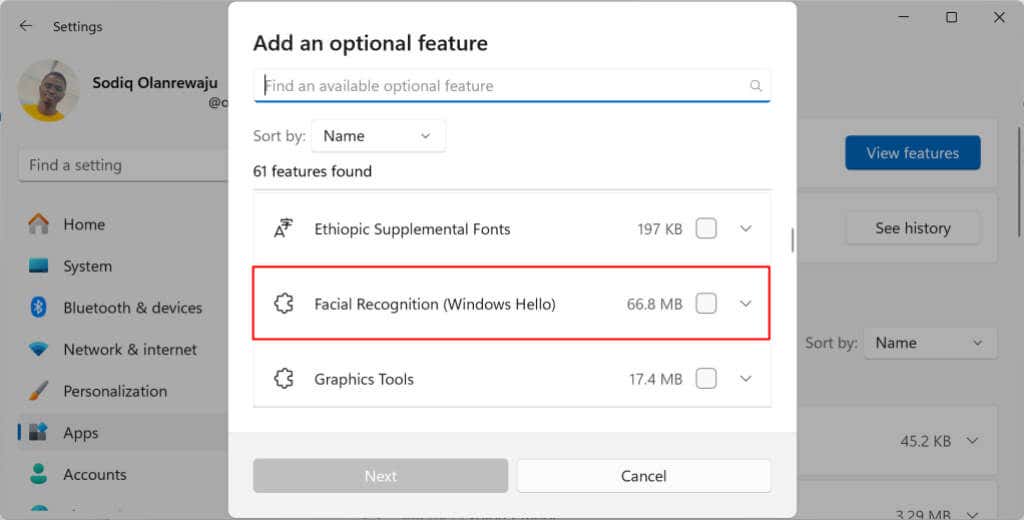
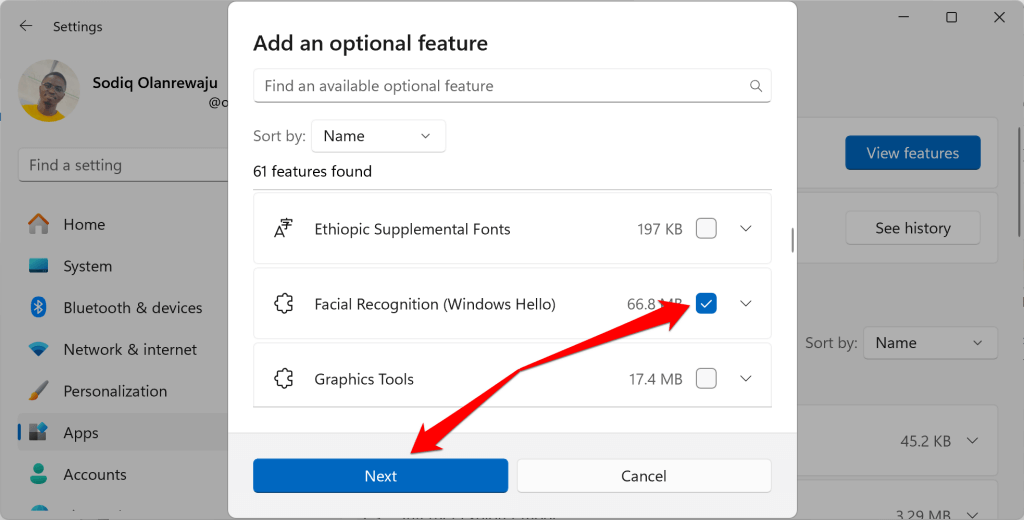
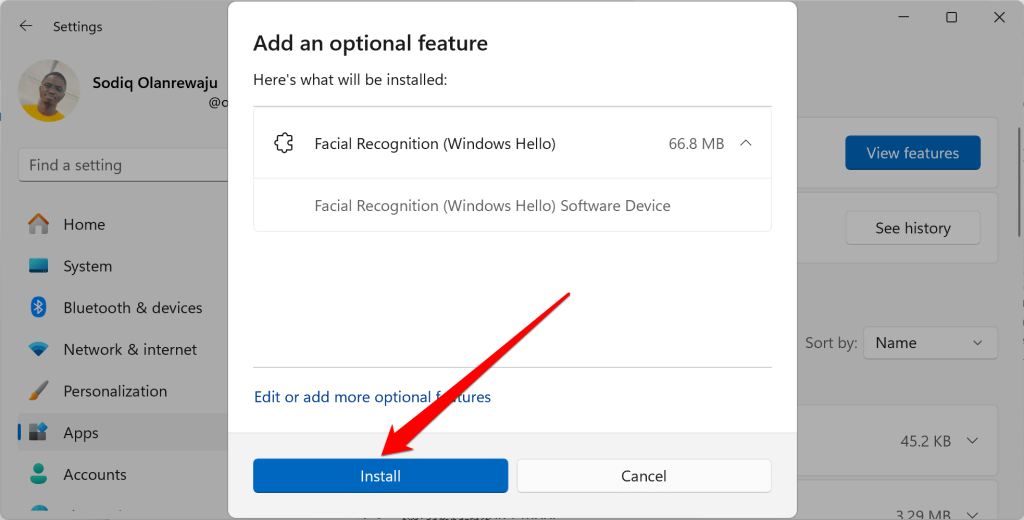
Tarifeli bir ağ bağlantısı kullanıyorsanız "Yüklenemiyor" hatası alırsınız.
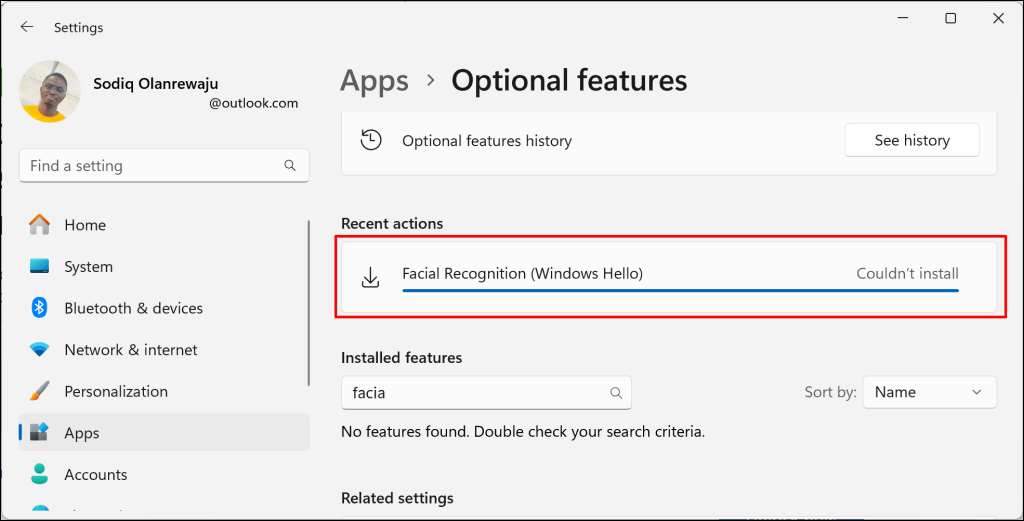
Kablosuz veya Ethernet bağlantınızı sınırsız hale getirin ve tekrar deneyin. Ayarlar>Ağ ve internet>Wi-Fi'ye gidin, [Ağ adı] özellikleriniseçin ve Ölçülü bağlantıseçeneğini kapatın. span>.
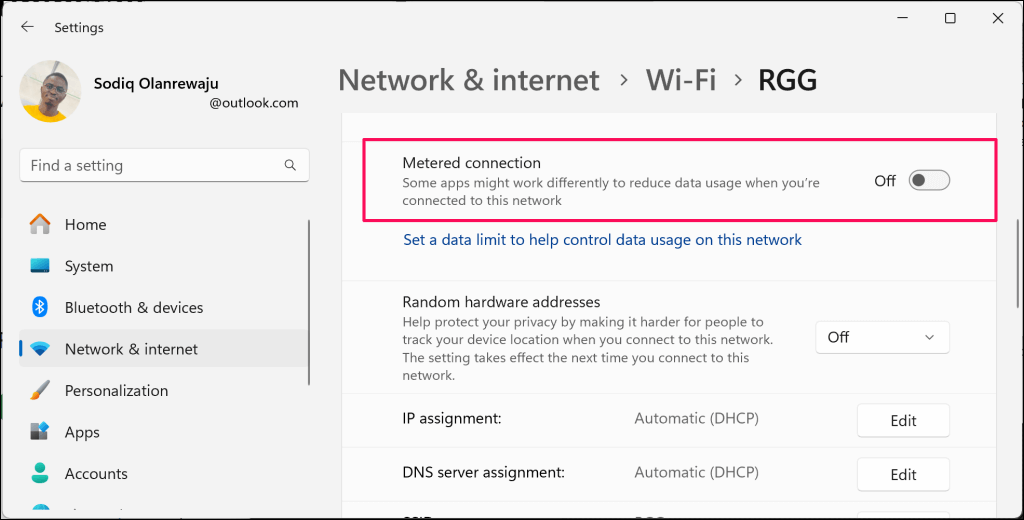
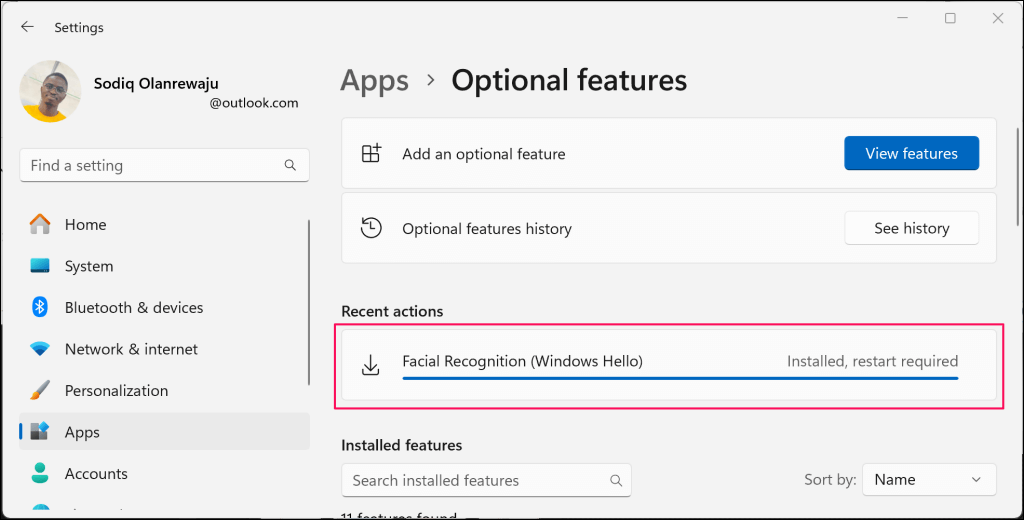
Bilgisayarınızı Güncelleyin
Lenova, sorunun Windows 10 veya Windows 11 21H1 (Derleme 22000) çalıştıran ThinkPad dizüstü bilgisayarlarda yaygın olduğunu söylüyor. Bilgisayarınızın yazılımı bu Windows işletim sistemi sürümlerini veya yapılarını çalıştırıyorsa güncelleyin.
Microsoft bazen Windows Hello Yüz Tanıma sürücüsü güncellemelerini Windows Update aracılığıyla gönderir. Bu nedenle bilgisayarınızı güncel tutmak her zaman iyi bir fikirdir.
Ayarlar>Windows Güncelleme'ye gidin ve mevcut güncellemeleri yüklemek için Güncellemeleri kontrol etveya Tümünü indir ve yükle'yi seçin güncellemeler.
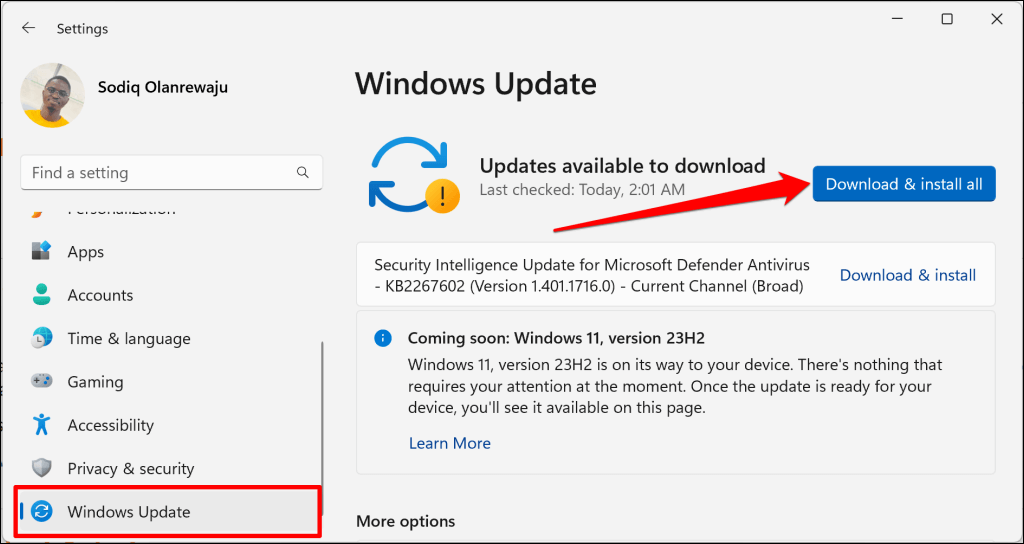
Windows Sistem Dosyası Denetleyicisini çalıştırın
Dosya bozulması, Windows Hello özellikleri ve hizmetleriyle uğraşabilir. Bilgisayarınızdaki eksik veya bozuk sistem dosyalarını bulmak ve değiştirmek için Sistem Dosyası Denetleyicisi'ni (SFC) kullanın.
Bilgisayarınızı internete bağlayın ve Sistem Dosyası Denetleyicisini çalıştırmak için aşağıdaki adımları izleyin.
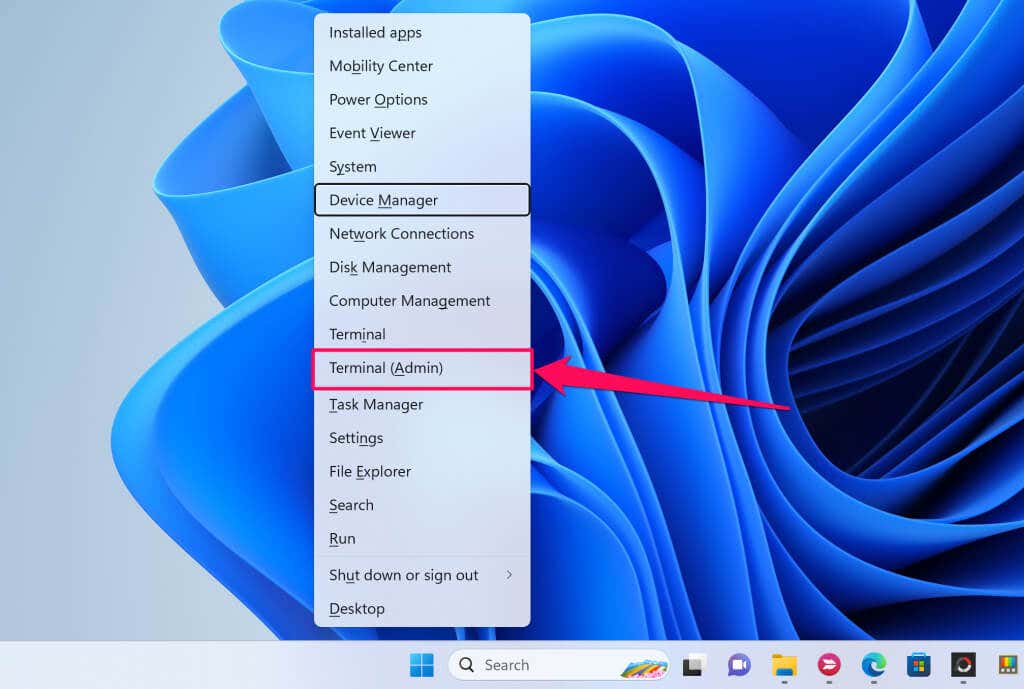
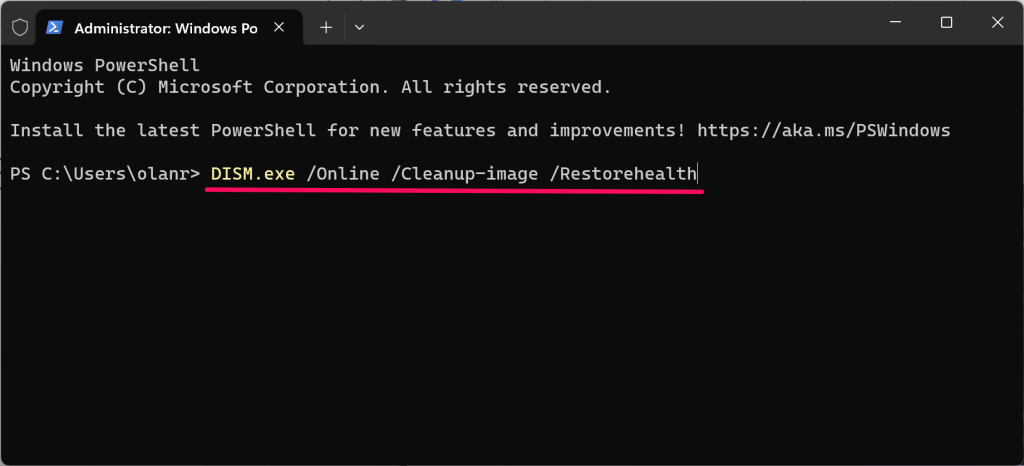
Komut, Windows'tan bozulmayı düzeltmek için gereken dosyaların kaynağını bulmasını ister. "Geri yükleme işlemi başarıyla tamamlandı" mesajını gördüğünüzde bir sonraki adıma geçin. İleti..
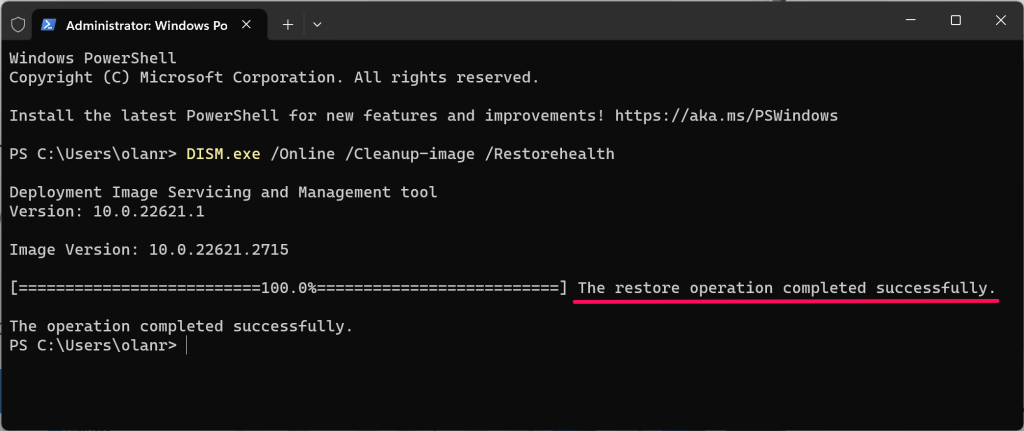
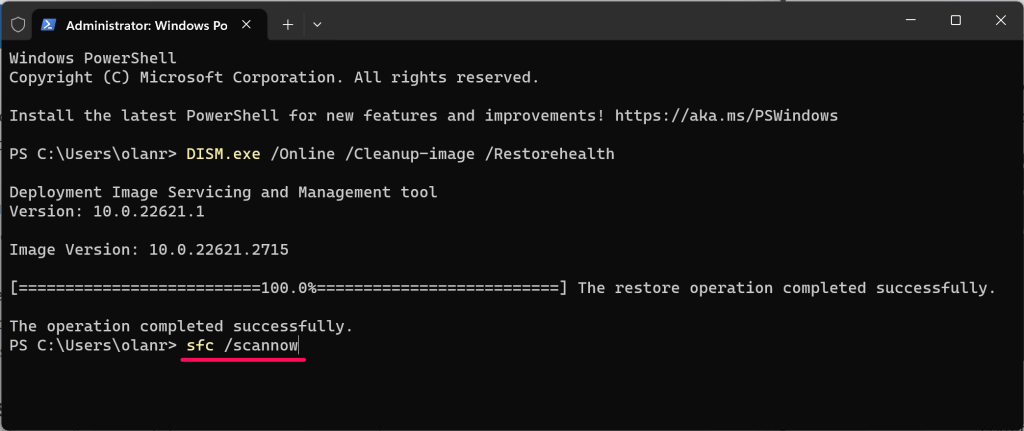
Terminal komutu çalıştırırken bekleyin ve daha fazla bilgi için tarama sonuçlarını kontrol edin. Alacağınız olası sonuçlar şunlardır ve bunların anlamı:
SFC taramayı veya dosya bozulmasını düzeltmeyi başaramazsa, bu eğitim 'deki sorun giderme düzeltmelerini deneyin ve SFC'yi yeniden çalıştırın.
Yeniden başlatın Windows Biyometrik Hizmeti
Windows Biyometrik Hizmeti, Windows bilgisayarlardaki biyometrik aygıtlara güç sağlar ve yönetir. Hizmeti yeniden başlatmak, Windows'un yüz tanıma için kameranızı algılamasına yardımcı olabilir.
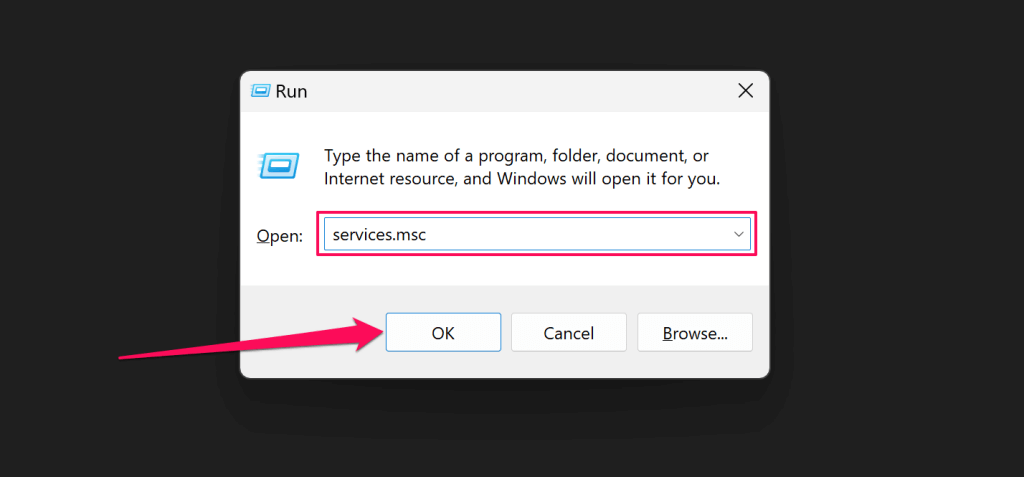
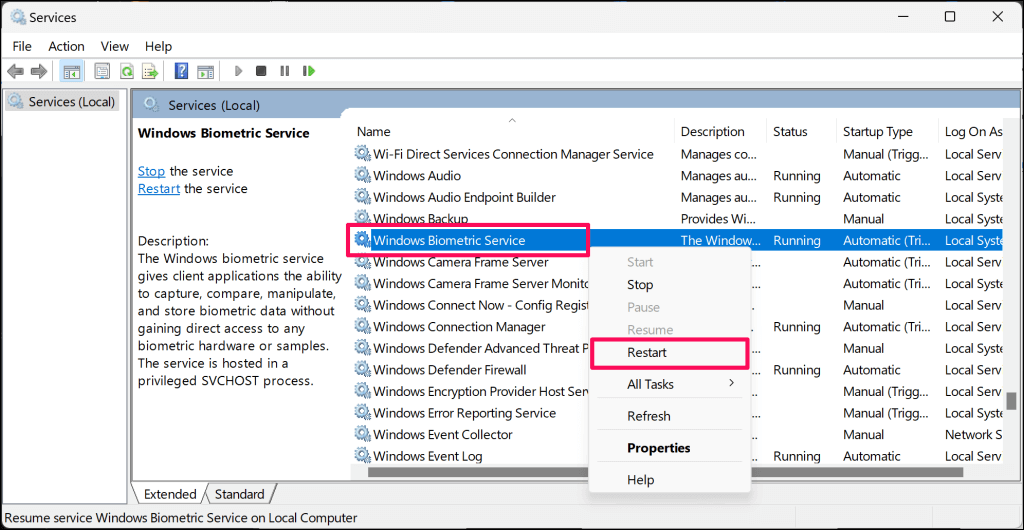
Hizmet çalışmıyorsa Başlat'ı seçin.
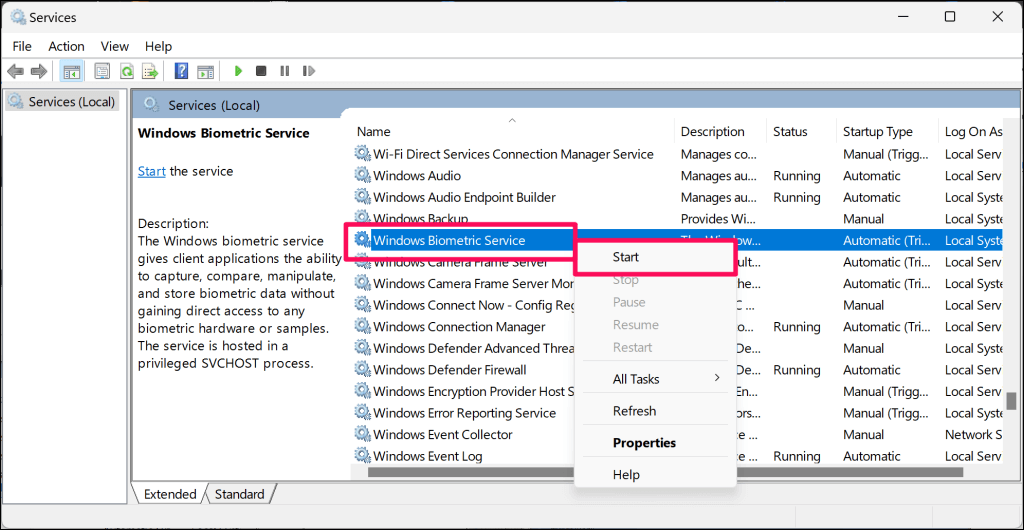
“Windows Hello Face ile uyumlu bir kamera bulamadık” hatası devam ederse bilgisayarınızı yeniden başlatın.
“Yardım Alın” ile Kamera Sorun Giderme Kontrollerini çalıştırın.
Yardım uygulamasını edinin, Windows Hello yüz tanıma sorunlarını teşhis edebilir ve düzeltebilir. Microsoft Destek ile iletişime geçmeden veya bilgisayarınızı bir tamirhaneye götürmeden önce web kameranızdaki sorunları gidermek için uygulamayı kullanın.
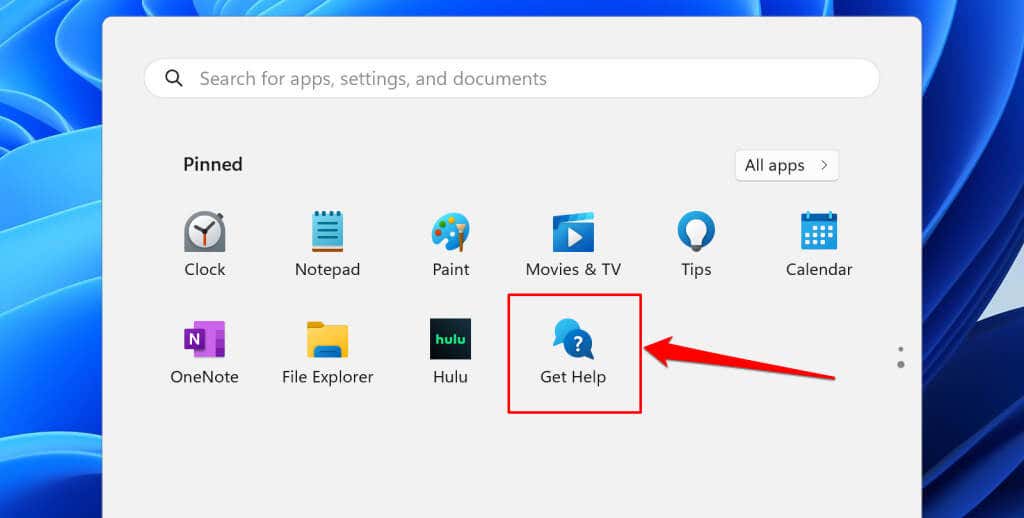
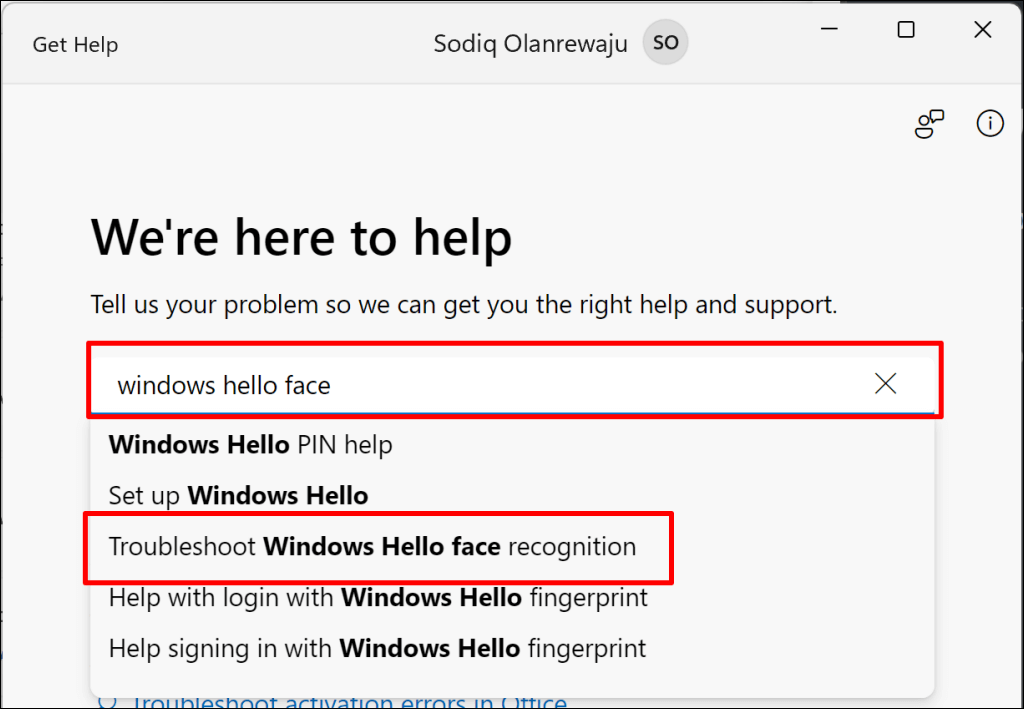
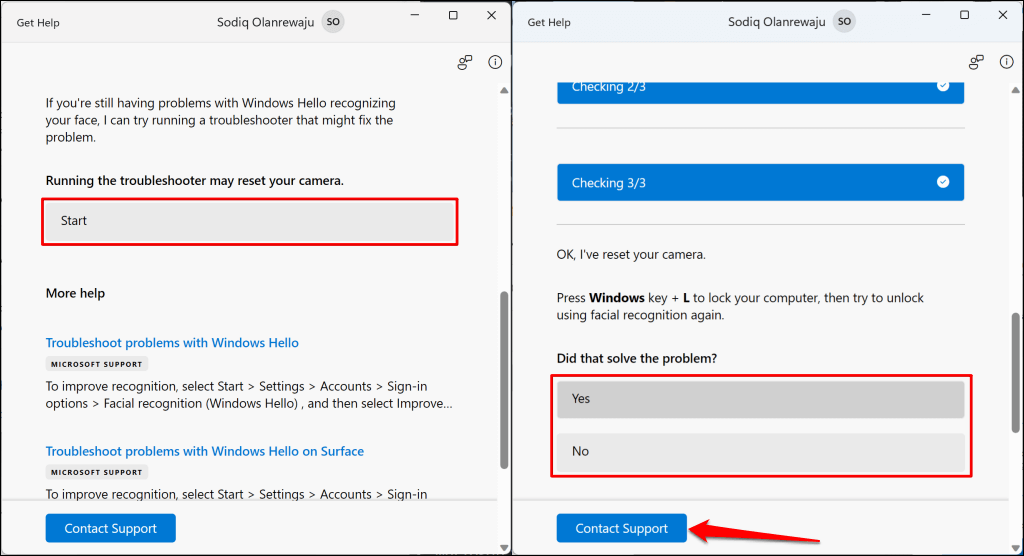
Sorun giderici kameranızı sıfırlayacak ve diğer kontrolleri gerçekleştirecektir. Web kameranız Windows Hello ile çalışana kadar takip eden soruları yanıtlayın ve her öneriyi izleyin. Daha fazla sorun giderme seçeneği için Destekle İletişime Geçindüğmesini seçin..
Bilgisayarınıza Servis Sağlayın veya Onarın
Web kameranız Windows Hello, sistem uygulamaları ve üçüncü taraf programlarla çalışmıyorsa muhtemelen arızalı bir web kameranız vardır. Tüm sorun giderme girişimleri "Windows Hello Face ile uyumlu bir kamera bulamadık" hatasını gidermek için başarısız olursa bilgisayarınızı bir tamirhaneye götürün.
.